3 parimat viisi videote tihendamiseks Windowsis
Miscellanea / / May 04, 2023
Kuigi 4K- ja 8K-videod näevad suurel ekraanil teravad ja üksikasjalikud, kulutavad need teie telefonis ja arvutis palju ruumi. Nende suurte videote jagamine sotsiaalmeedias ja veebis on keeruline. Pakkige video kokku ja vähendage faili suurust Windowsis. Siin on parimad viisid video suuruse vähendamiseks töölaual.

Kuna enamik ettevõtteid pakub oma lipulaevade nutitelefonides 4K ja 8K videosalvestust, on suurtes suurustes videote jäädvustamine lihtne. Isegi mõne sekundi 4K klipi tulemuseks võib olla üle 100 MB. Enne kui satute jagamisel vigu või nii suurte videote üleslaadimine, kasutage allolevaid nippe MP4-video tihendamiseks Windowsis.
1. Kasutage Windowsis Clipchampi
Microsoft omandas populaarse veebipõhise videoredaktori Clipchampi ja integreeris selle Windowsiga. See on nüüd Windowsi vaikevideoredaktor ja võimaldab teil teha põhilisi redigeerimisi, näiteks pöörlevad videod, heli eemaldamine videost, ja rohkemgi kiiresti.
Selle õppimiseks saate lugeda meie pühendatud postitust näpunäiteid Clipchampi kasutamiseks Windows 11-s
. Nüüd järgige allolevaid samme, et kasutada Clipchampi videofaili suuruse vähendamiseks Windowsis.Samm 1: Kui olete Clipchampi Windowsis desinstallinud, kasutage allolevat linki, et rakendus veebist või Microsoft Store'ist alla laadida.
Laadige Windowsis alla Clipchamp
2. samm: Avage Clipchamp ja logige sisse oma Google'i, Facebooki või Microsofti kontoga. Kui olete Microsoft 365 tellija, saate Clipchampiga lisahüvesid.
3. samm: Valige ülaosas "Loo uus video".

4. samm: Klõpsake nuppu Impordi meedium ja valige menüüst File Explorer video, mida soovite kahandada.
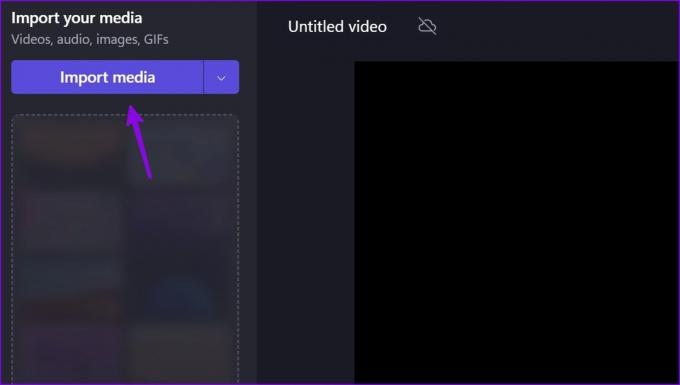
5. samm: Lohistage video redaktori menüüsse ja tehke vajalikud muudatused. Klõpsake paremas ülanurgas nuppu Ekspordi.

6. samm: Valige 720p.

7. samm: Kui eksportimine on lõppenud, kontrollige video pikkust ja suurust. Klõpsake nuppu Salvesta arvutisse ja valige arvutis asjakohane kaust.

Testimisel importisime 130 MB suuruse video. Ekspordiprotsessi käigus valisime 720p ja Clipchampil õnnestus suurust vähendada 71 MB-ni. Kui soovite videofaili veelgi vähendada, saate valida 480p.
2. Kasutage Windowsis VLC Playerit
VLC on Windowsi üks populaarsemaid videomängijaid. Kuigi see on tuntud oma videote sujuva taasesituse poolest töölaual, saate rakendust kasutada ka video suuruse vähendamiseks. Siin on, mida peate tegema.
Samm 1: Laadige Windowsi VLC alla, kasutades allolevat linki.
Laadige töölaualt alla VLC
2. samm: Avage VLC ja klõpsake ülaosas nuppu Media.
3. samm: Valige Teisenda / Salvesta.

4. samm: Klõpsake nuppu Lisa ja valige failihaldurist video.
5. samm: Klõpsake nuppu Teisenda / Salvesta.

6. samm: Kinnitage lähtefail, valige videoprofiil ja sirvige sihtkausta.
7. samm: Klõpsake nuppu Start ja kontrollige oma tihendatud videot File Exploreri menüüst.
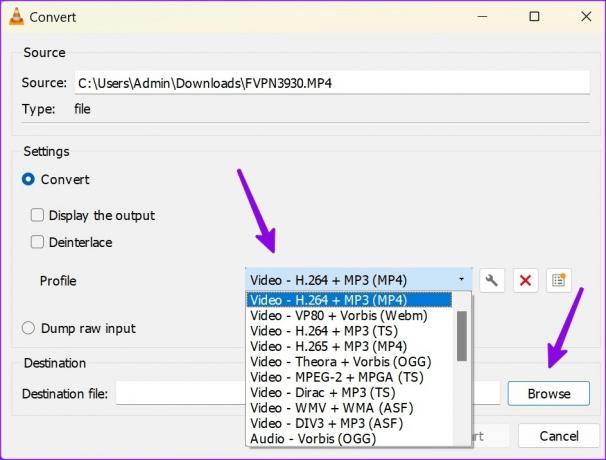
Valisime protsessi käigus „Video – H.264 + MP3 (MP4)” ja VLC-l õnnestus videofaili vähendada 130 MB-lt 40 MB-le. VLC on avatud lähtekoodiga projekt, mille allalaadimine ja kasutamine on täiesti tasuta.
3. Kasutage veebiteenust
Ainult mõned inimesed soovivad Windowsis videofailide tihendamiseks kasutada spetsiaalset videoredaktorit. Videofailide vähendamiseks saate kasutada ka veebipõhist tööriista. Enne töö lõpetamiseks veebitööriista kasutamist peate siiski olema ettevaatlik.
Selle suuruse vähendamiseks laadite oma video teenusesse üles. Võrguühenduseta videoredaktorite juurde tuleks jääda ainult siis, kui tegemist on privaatse või konfidentsiaalse videoga. Mõned veebipõhised tööriistad võivad salvestada teie videod oma serveritesse ja see võib rikkuda ka teie privaatsust.
Kuigi videoredaktoreid on kümneid, lõpetas Video Candy ülesande probleemideta.
Samm 1: Külastage veebis lehekülge Video Candy.
Vaadake veebis videokompvekke
2. samm: Valige Vali fail.

3. samm: Avage oma video File Exploreri menüüst. Teenus laadib teie video serverisse üles.
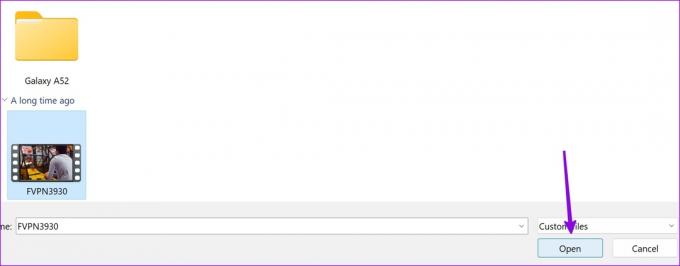
4. samm: Saate kontrollida tihendatud video suurust. Saate jätkata video redigeerimist mitme sisseehitatud tööriistaga.
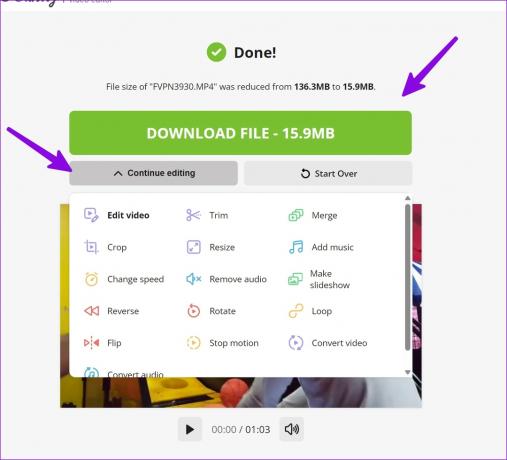
Tihendatud video arvutisse salvestamiseks klõpsake nuppu "Laadi fail alla".
Videofailide vähendamine Windowsis
Enamik kasutajaid peaks Windowsi vaikimisi Clipchampi videoredaktoriga olema täiesti korras. Kui soovite videoprofiili muuta, saate kasutada VLC-mängijat. Millist nippi eelistate töölaual videote tihendamiseks? Jagage seda allolevates kommentaarides. Soovi korral saate lugeda meie pühendatud postitust tihendage oma videoidMac.
Viimati värskendatud 18. aprillil 2023
Ülaltoodud artikkel võib sisaldada sidusettevõtte linke, mis aitavad toetada Guiding Techi. See aga ei mõjuta meie toimetuslikku terviklikkust. Sisu jääb erapooletuks ja autentseks.
Kirjutatud
Parth Shah
Parth töötas varem EOTO.techis tehnilisi uudiseid kajastades. Praegu töötab ta Guiding Techis vabakutselisena, kirjutades rakenduste võrdlusest, õpetustest, tarkvaranõuannetest ja -nippidest ning sukeldudes sügavale iOS-i, Androidi, macOS-i ja Windowsi platvormidesse.



